3 einfache Möglichkeiten zum Beheben von Fotos, die unter Windows keine Vorschau anzeigen oder öffnen können
Zusammenfassung: Der folgende Artikel hilft Windows-Benutzern, ihr Problem zu beheben Fotos können nicht in der Vorschau angezeigt oder geöffnet werden Fehler und sichern Sie die Fotos mit Hilfe von Bitwar-Datenwiederherstellungssoftware!
Inhaltsverzeichnis
Windows-Dateiproblem: JPG-Fotos können nicht in der Vorschau angezeigt oder geöffnet werden
In normalen Situationen können alle Benutzer alle Bilder im JPG- oder JEPG-Format öffnen oder anzeigen. Es gibt jedoch einige Benutzer, die berichten, dass sie das Foto nicht in der Vorschau anzeigen oder Fehler auf Windows-Betriebssystemen öffnen können.
Wir zeigen Ihnen einen ähnlichen Fall, mit dem einer unserer Window-Benutzer konfrontiert ist:
„Gestern Abend habe ich versucht, meine Fotos in einem meiner Ordner auf meinem Computer zu öffnen, aber ich konnte sie nicht sowohl in meinem Windows-Datei-Explorer als auch in meinem Bildbetrachter öffnen. Kann mir jemand sagen, was das Problem ist und wie ich diesen Bildfehler beheben kann?
Faktoren, die dazu führen, dass Fotos nicht in der Vorschau angezeigt oder geöffnet werden können
Manchmal müssen Sie verstehen, dass es viele Gründe für das Auftreten des Problems gibt, wie zum Beispiel unten:
- Beschädigte oder beschädigte Fotos.
- Bildformat wird nicht unterstützt.
- Veralteter Foto-Viewer.
- Fotos sind verschlüsselt oder gesperrt.
Falls Ihr Foto nicht unterstützt oder gesperrt oder beschädigt wird, müssen Sie das Foto so schnell wie möglich mit der Fotowiederherstellungssoftware wiederherstellen, um einen Datenverlust auf Ihrem Computer zu vermeiden.
Foto mit Datenwiederherstellungssoftware wiederherstellen
Wir empfehlen die Verwendung Bitwar-Datenwiederherstellung um Ihr Foto von Windows wiederherzustellen, da es sich um eine hochprofessionelle Fotowiederherstellungssoftware handelt, die jede Art von Foto sowohl von internen als auch von externen Geräten wiederherstellen kann.
Befolgen Sie also die folgenden geführten Schritte, um das Foto mit der Software wiederherzustellen:
Schritt 1: Herunterladen und Installieren das Fotowiederherstellungssoftware unter Windows von Bitwarsoft Download-Center.
Schritt 2: Wählen Sie das Partitionierung der Dateispeicherorte aus der Geräteliste und klicken Sie auf Nächste.

Schritt 3: Wähle aus Scan-Modus und klicke Nächste.

Schritt 4: Wählen Sie das Bilder/Fotos aus den Dateityplisten und klicken Sie auf Nächste.

Schritt 5: Vorschau die Scan-Ergebnisse von der Software und klicken Sie auf die Genesen Schaltfläche, um die Fotos von Ihrem PC wiederherzustellen.

3 einfache Möglichkeiten zum Beheben von Fotoproblemen unter Windows
Nachdem Sie Ihre wichtigen Fotos von Ihrem Computer wiederhergestellt haben, zeigen wir Ihnen drei einfache Möglichkeiten, das Problem zu lösen!
Methode 1. Aktualisieren Sie die Fotoanzeigeanwendung
Angenommen, die Photo Viewer-App auf Ihrem Computer ist veraltet, dies kann Sie daran hindern, das JPEG-Foto anzuzeigen. Sie müssen also nur die Anwendung aktualisieren, indem Sie die folgenden Schritte ausführen:
Schritt 1: Gehe zu Windows-Einstellungen und wähle Update & Sicherheit.
Schritt 2: Weiter Windows Update und klicke Auf Updates prüfen um nach neuen Updates für Photo Viewer zu suchen.
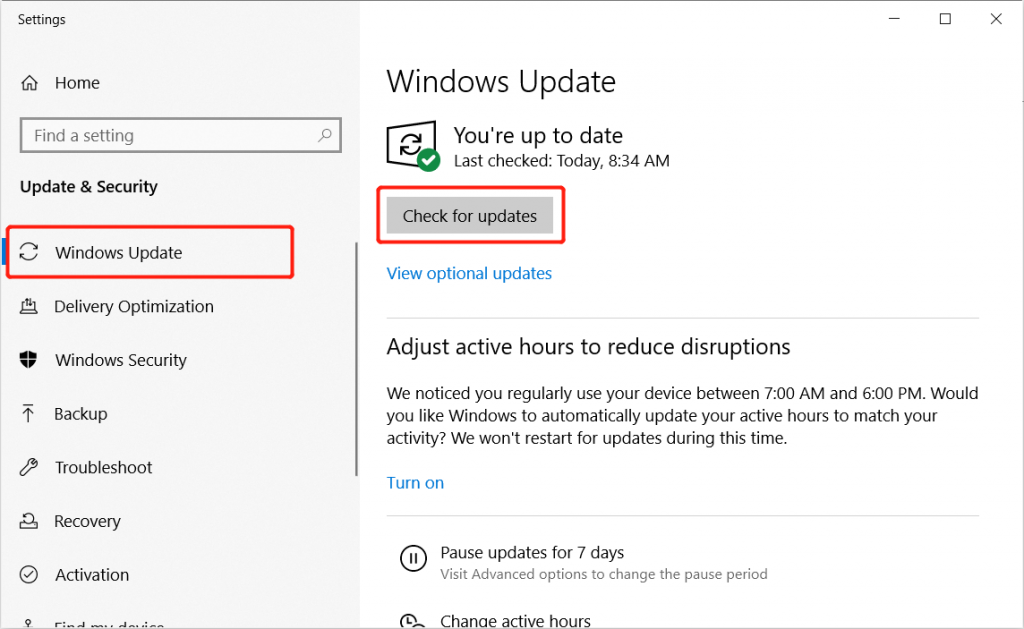
Schritt 3: Klicken Installiere Updates und befolgen Sie die Anweisungen, um Ihren Photo Viewer zu aktualisieren.
Nachdem das Update abgeschlossen ist, starten Sie Ihren PC neu und öffnen Sie die Fotos mit dem neuesten Photo Viewer.
Methode 2: Ändern Sie die Formate des Fotos
Falls Sie versuchen, die Fotos im Photo Viewer zu öffnen und eine Fehlermeldung angezeigt wird, dass das Bildformat nicht unterstützt wird, müssen Sie nur das Fotoformat in JPEG, TIFF oder PNG ändern.
Schritt 1: Offen Windows-Datei-Explorer und finde die problematisches Foto.
Schritt 2: Rechtsklick das Bild und klick Umbenennen.
Schritt 3: Ändere das Fotoerweiterung zu .jpg, .png, .jpeg, oder .tiff.
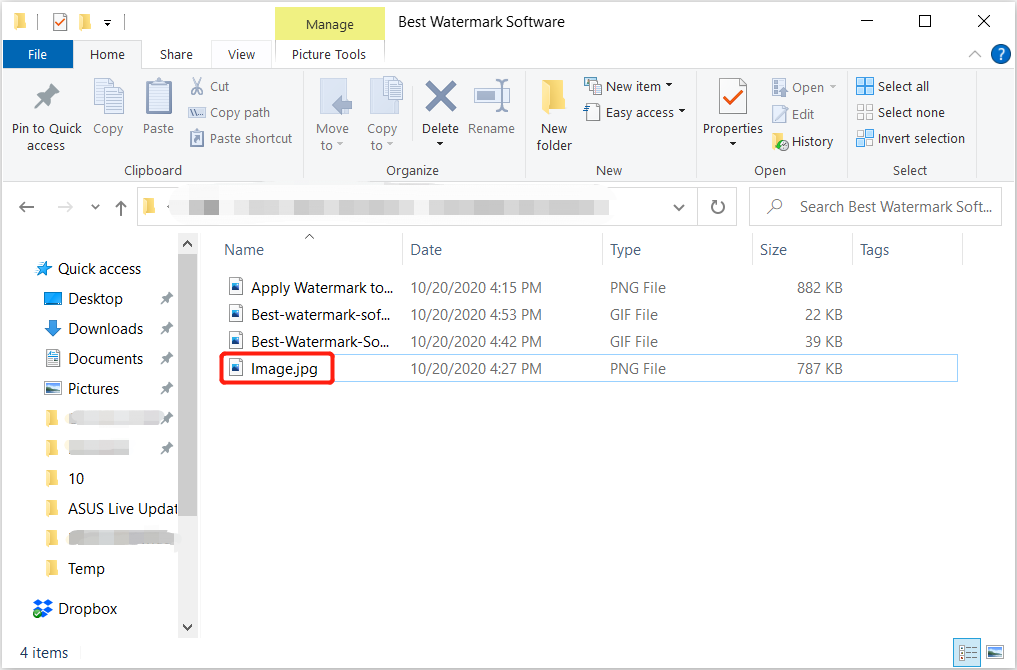
Methode 3: Entfernen Sie die Bildverschlüsselung
Manchmal können die Fotos, die von Ihrem Telefon auf Ihren Computer übertragen werden, verschlüsselt sein und Sie können sie nicht auf Ihrem Computer öffnen.
Schritt 1: Rechtsklick auf dem Foto von der Windows-Datei-Explorer Ordner und wählen Sie Eigenschaften.
Schritt 2: Wählen Fortschrittlich von dem Allgemein Tab.
Schritt 3: Deaktivieren Sie das Den Inhalt verschlüsseln, um die Daten zu schützen Kästchen und klicke OK um die Änderungen zu bestätigen.
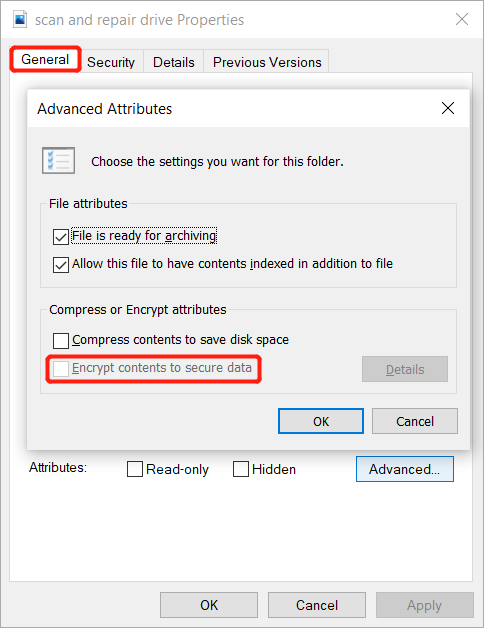
Öffnen Sie jetzt ein JPEG-Bild oder -Foto!
Stellen Sie sicher, dass Sie Ihre Fotos sicher aufbewahren, indem Sie ein Backup erstellen oder die wichtigen Fotos wiederherstellen, indem Sie das Foto verwenden Datenwiederherstellungssoftware. Befolgen Sie dann die obigen Lösungen, um den Fehler "Fotos können nicht in der Vorschau anzeigen oder öffnen" unter Windows 10/8/7 so schnell wie möglich zu beheben, um dauerhafte Schäden oder Datenverluste auf Ihren Fotos zu vermeiden!
Vorheriger Artikel
[Gelöst] Beschädigtes oder ausgefallenes USB-Gerät ohne Datenverlust reparieren Zusammenfassung: Der folgende Artikel hilft Windows-Benutzern, ihre Fotos zu korrigieren, die Fehler können nicht in der Vorschau angezeigt oder geöffnet werden und sichern...Nächster Artikel
Praktische Lösungen, um zu beheben, dass Windows nicht richtig geladen wurde Zusammenfassung: Der folgende Artikel hilft Windows-Benutzern, ihre Fotos zu korrigieren, die Fehler können nicht in der Vorschau angezeigt oder geöffnet werden und sichern...
Über Bitwar-Datenwiederherstellung
3 Schritte, um mehr als 500 Arten von gelöschten, formatierten oder verlorenen Dokumenten, Fotos, Videos, Audios und Archivdateien aus verschiedenen Datenverlustszenarien zurückzubekommen.
Erfahren Sie mehr
